Comment réduire la taille de la vidéo dans Adobe Premiere Pro [Étapes faciles]
Adobe Premiere Pro est probablement l'application de montage vidéo la plus remarquable car elle offre de nombreuses fonctions que vous pouvez utiliser pour éditer, améliorer et même ajouter des effets à votre vidéo. Il possède de puissantes fonctionnalités que vous pouvez utiliser pour éditer vos vidéos de manière professionnelle. Mais quoi, de nombreux éditeurs vidéo ne connaissent pas sa fonction de compresseur vidéo. De plus, vous pouvez utiliser ce logiciel de montage vidéo pour réduire la taille de votre vidéo. Cela étant dit, nous discuterons du processus de compresser des vidéos sur Adobe Premiere Pro.
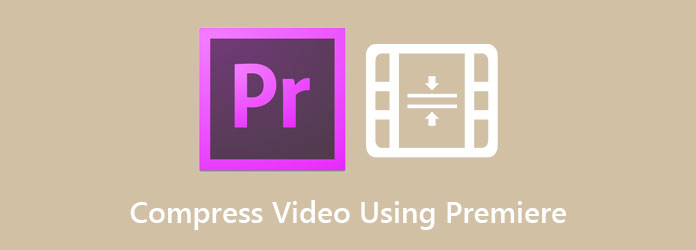
Partie 1. Comment réduire la taille d'une vidéo à l'aide d'Adobe Premiere Pro
Bien que de nombreuses personnes aient des difficultés à utiliser cette excellente application de montage vidéo, de nombreux professionnels préfèrent utiliser Adobe Premiere Pro pour éditer des vidéos. En outre, il vaut la peine de l'utiliser car il peut en effet produire des vidéos satisfaisantes. Cette partie vous montrera les étapes les plus simples pour compresser des vidéos à l'aide d'Adobe Premiere Pro.
Comment compresser des fichiers vidéo avec Adobe Premiere Pro :
Étape 1Sur votre ordinateur, téléchargez le Adobe Premiere Pro. Ensuite, suivez le processus d'installation puis ouvrez le programme sur votre appareil. Créez un nouveau projet sur l'interface principale et démarrez une nouvelle séquence.
Étape 2Et puis, double-cliquez sur le Fenêtre de projet. Ensuite, glissez-déposez la vidéo que vous souhaitez compresser sur le boîte d'importation. Vous devez faire glisser les clips de la fenêtre Projet vers la Timeline de l'application dans la partie inférieure droite de l'interface.
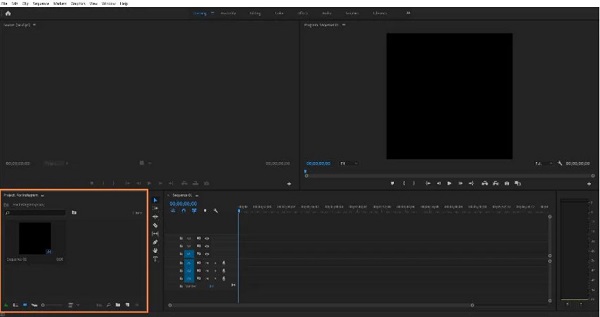
Étape 3Ensuite, cliquez sur le Conserver les paramètres existants bouton situé à la Avertissement de décalage de clip case si elle apparaît.
Étape 4Assurez-vous que la vidéo que vous essayez de compresser est sélectionnée sur le Timeline. Ensuite aller à Déposez votre dernière attestation > Exportations, Puis cliquez sur le Médias option. Ensuite, faites défiler vers le bas et faites glisser le curseur Target Bitrate [Mbps] vers la gauche pour réduire la taille de votre vidéo. Notez que plus la valeur est faible, plus elle devient compressée.
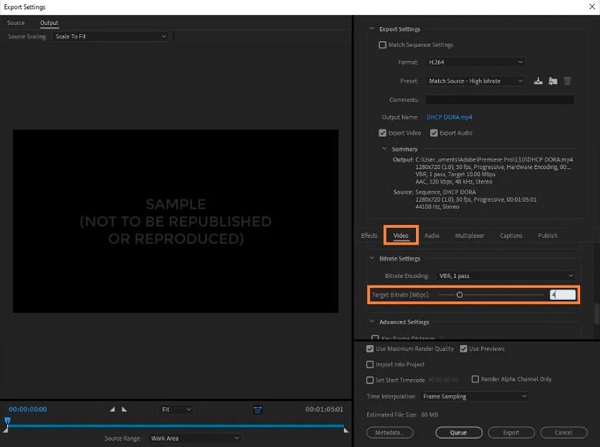
Étape 5Enfin, vous verrez la taille réduite de la vidéo sur le Taille de fichier estimée dans la partie inférieure de l'interface. Et en dessous, cliquez sur le Exportations bouton pour compresser votre vidéo.
Et voilà comment compresser une vidéo sur Adobe Premiere Pro. Eh bien, il est en quelque sorte difficile de compresser des fichiers avec Adobe Premiere Pro. Vous devez d'abord le maîtriser avant de pouvoir le maîtriser. Donc, si vous recherchez un compresseur vidéo plus facile à utiliser, la partie suivante pourrait être la solution que vous recherchez.
Partie 2. Meilleure alternative à Adobe Premiere Pro
Bien qu'Adobe Premiere Pro produise des sorties fantastiques et puisse compresser vos fichiers de manière incroyable, il s'agit d'un produit basé sur un abonnement, ce qui signifie que vous devez payer mensuellement ou annuellement pour l'utiliser. Par conséquent, nous avons trouvé une alternative que vous pouvez utiliser pour réduire la taille de votre vidéo. Lisez cette partie dans son intégralité pour apprendre à compresser des vidéos à l'aide des meilleures applications de compression vidéo.
1. Tipard Video Converter Ultimate
Tipard Convertisseur Vidéo Ultime est un outil de compression vidéo téléchargeable que vous pouvez télécharger sur toutes les plateformes multimédias, y compris Windows, Mac et Linux. Sa fonction de compression vidéo vous permet de compresser des fichiers en ajustant la taille, le format et la résolution de votre vidéo. De plus, il prend en charge tous les formats de fichiers, tels que MP4, AVI, MOV, VOB, WMV, M4V, MKV et plus de 500 autres formats. Cet outil n'est pas simplement un convertisseur vidéo ou un outil de compression ; il possède de nombreuses fonctionnalités d'édition avancées, notamment un outil de suppression de filigrane vidéo, un rogneur vidéo, un inverseur vidéo, un créateur de GIF, etc. Ce qui est encore plus génial avec cette application, c'est son outil convivial, qui a une interface utilisateur simple. En outre, il dispose d'un processus de compression rapide, que de nombreux utilisateurs trouvent très pratique. Donc, si vous voulez une méthode plus simple pour compresser vos vidéos, suivez les étapes ci-dessous.
Étapes alternatives pour compresser des vidéos sur Adobe Premiere Pro :
Étape 1D'abord, téléchargez le Tipard Convertisseur Vidéo Ultime sur votre ordinateur en cliquant sur le Télécharger bouton ci-dessous pour Windows ou Mac. Une fois téléchargé, ouvrez l'application sur votre appareil.
Étape 2Ensuite, sur l'interface principale du logiciel, allez dans le Boîte à outils panneau, puis cliquez sur le Compresseur de la vidéo fonction.
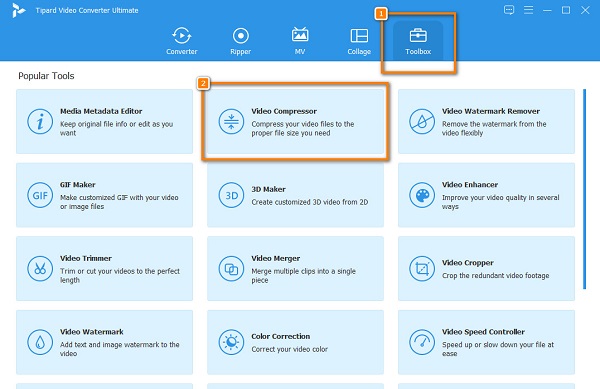
Étape 3Pour télécharger la vidéo que vous souhaitez compresser, cliquez sur le plus (+) signer ou faites glisser et déposez la vidéo de vos fichiers informatiques vers le + boîte de signe.
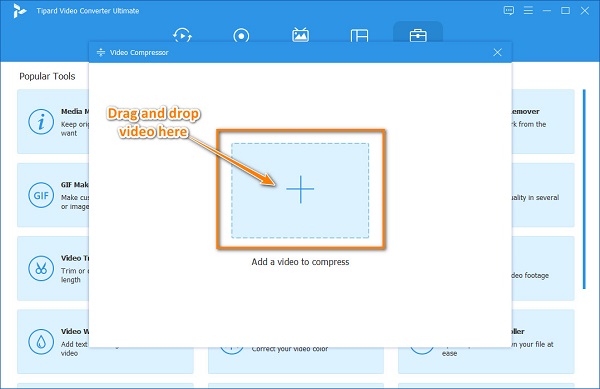
Étape 4Sur l'interface suivante, vous aurez la possibilité d'ajuster les paramètres de votre vidéo taille, le formatou résolution. Dans ce guide, nous allons ajuster la taille de votre vidéo. Pour ce faire, cliquez sur le flèche haut/bas ou déplacez le curseur à gauche pour réduire la taille de votre vidéo.
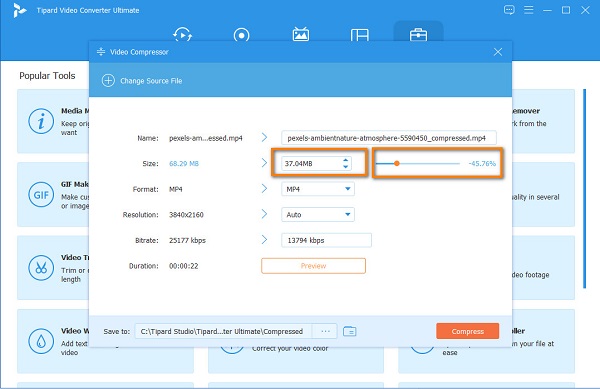
Étape 5Enfin, vous pouvez prévisualiser votre vidéo avant de la compresser pour voir les modifications apportées. Ensuite, cliquez sur le Compresser bouton une fois que vous êtes d'accord avec la sortie.
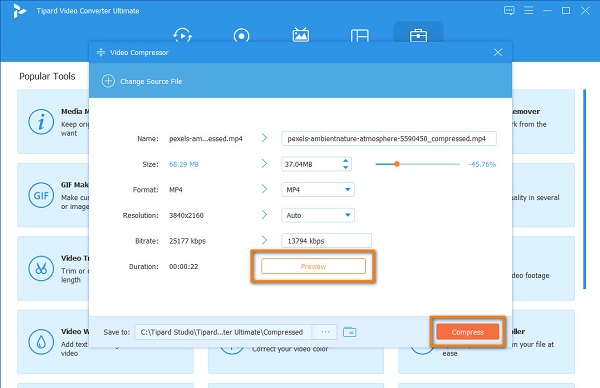
2. Médias.io
Media.io est un compresseur vidéo en ligne qui peut réduire la taille de votre vidéo. Il prend en charge les formats de fichiers les plus courants, tels que MP4, AVI, MOV et MKV. De plus, vous pouvez choisir la méthode de compression que vous souhaitez utiliser pour votre fichier. Vous pouvez choisir entre une taille de fichier ou un débit binaire variable. De plus, vous pouvez modifier le format de votre vidéo pour la rendre plus petite.
De plus, il est accessible sur presque tous les navigateurs Web, y compris Google, Firefox et Safari. Vous pouvez également ajuster la résolution de votre vidéo pour réduire sa taille. Mais l'inconvénient de Media.io est qu'il contient de nombreuses publicités embêtantes qui pourraient vous déranger. Et comme il s'agit d'une application en ligne, la rapidité de votre processus de compression dépend d'Internet.
Comment compresser des vidéos avec Media.io :
Étape 1Ouvrez votre navigateur et tapez Media.io sur le champ de recherche. Ensuite, sur l'interface utilisateur principale, cliquez sur le Choisissez Fichiers bouton pour télécharger la vidéo que vous souhaitez compresser.
Étape 2Et puis, cliquez sur l'icône Paramètres pour sélectionner le Méthode de compression vous souhaitez utiliser pour votre vidéo. Ensuite, ajustez le curseur au pourcentage que vous préférez. Il est recommandé de l'ajuster à 50 % ou moins. Cliquez sur OK pour enregistrer les modifications.
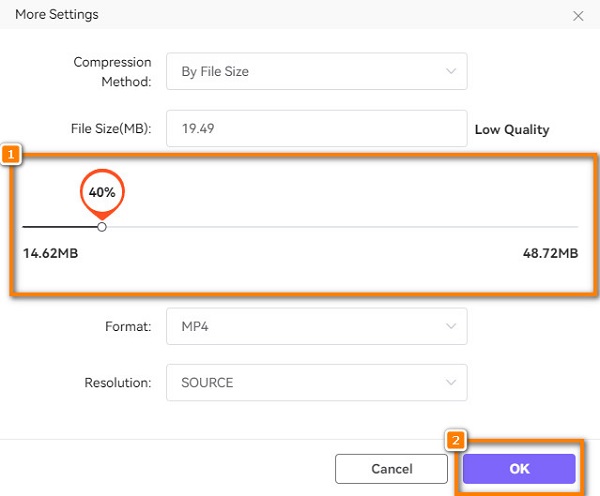
Étape 3Cliquez Compresser bouton pour que Media.io démarre compression de votre vidéo. Ensuite, attendez qu'il se termine, et c'est tout !
Partie 3. FAQ sur la compression de vidéos à l'aide d'Adobe Premiere Pro
Comment redimensionner une image dans Adobe Premiere ?
Sélectionnez la séquence dans le panneau de la fenêtre de projet, puis accédez à Séquence/Paramètres de séquence. Et puis, changez le mode d'édition, puis sélectionnez CustomNow pour changer la taille d'image de votre vidéo.
Adobe Premiere Pro prend-il en charge tous les formats de fichiers ?
Bien qu'Adobe Premiere Pro ne prenne pas en charge tous les formats de fichiers, Adobe Premiere Pro prend en charge les formats multimédias les plus courants, tels que AVI, MP4, MXF, VOB, ASF, WMV, etc.
Vegas Pro est-il meilleur qu'Adobe Premiere Pro ?
Certaines personnes préfèrent utiliser Sony Vegas Pro car son interface utilisateur est plus simple. Bien qu'Adobe Premiere Pro dispose d'une interface logicielle plus professionnelle, les débutants ne peuvent pas l'utiliser facilement.
Conclusion
Maintenant que vous savez comment compresser la vidéo sur Adobe Premiere Pro, nous espérons que vous pourrez désormais travailler de manière autonome. En utilisant régulièrement Adobe Premiere Pro, le moment viendra où il vous sera facile de compresser des vidéos à l'aide de cet outil. Mais si vous souhaitez compresser facilement des vidéos, de nombreuses personnes recommandent d'utiliser Tipard Convertisseur Vidéo Ultime.







